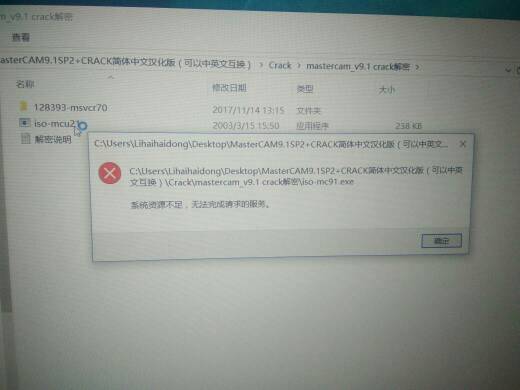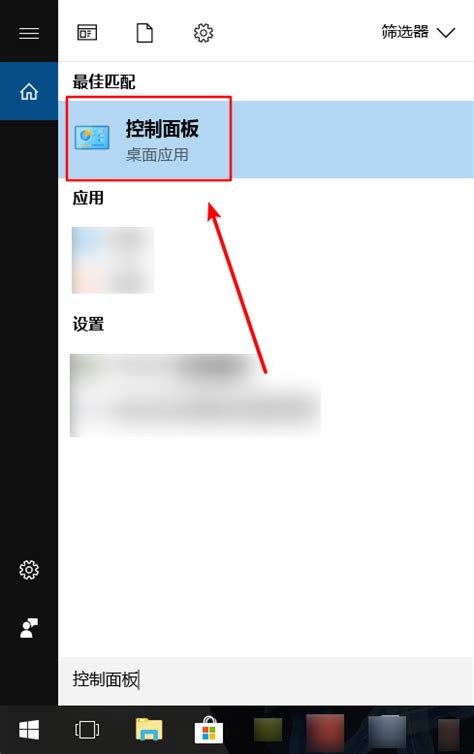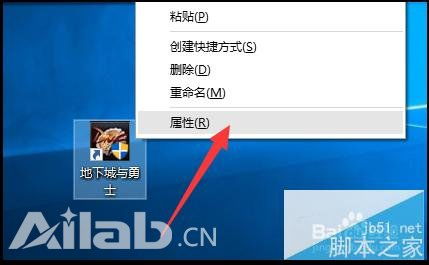轻松搞定!Realtek瑞昱RTL8187无线网卡Win10驱动安装全攻略
在安装Windows 10操作系统时,许多用户可能会遇到硬件设备不兼容或驱动程序安装困难的问题,特别是老旧硬件设备,如Realtek瑞昱RTL8187无线网卡。这款网卡虽然在发布时广受欢迎,但随着操作系统的不断更新,Windows 10对其原生支持已不如以往。本文将围绕“Realtek瑞昱RTL8187无线网卡win10驱动安装经验”分享一些实用的步骤和技巧,帮助用户解决驱动安装难题,确保无线网卡能在Windows 10系统上正常运行。
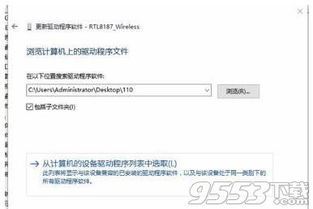
首先,我们要明确的是,官方支持是驱动安装的首选途径。然而,对于Realtek瑞昱RTL8187无线网卡,由于其发布时间较早,官方可能已停止提供针对Windows 10的更新。但这并不意味着我们无法找到合适的驱动程序。以下是一些详细的步骤和建议,帮助你完成安装。
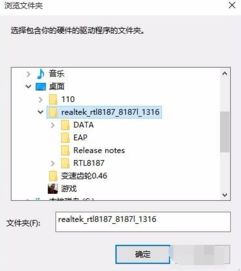
一、检查设备管理器
1. 打开设备管理器:
右键点击“此电脑”或“我的电脑”,选择“属性”,然后点击“设备管理器”。
2. 查找网卡设备:
在设备管理器中,找到“网络适配器”选项,展开后查找“Realtek RTL8187 Wireless LAN Adapter”或类似名称的设备。
3. 检查设备状态:
查看设备是否带有黄色感叹号或问号,这通常表示驱动程序有问题或未安装。
二、尝试Windows更新
Windows 10具有自动更新驱动程序的功能,有时可以识别并安装适用于旧硬件的更新驱动程序。
1. 打开设置:
点击开始菜单,选择“设置”。
2. 更新与安全:
在设置界面中,选择“更新与安全”,然后点击“Windows更新”。
3. 检查更新:
点击“检查更新”,系统将搜索可用的驱动程序和系统更新。
三、手动下载驱动程序
如果Windows更新未能解决问题,你可以尝试手动下载和安装驱动程序。以下是几种可能的途径:
1. Realtek官方网站:
访问Realtek官方网站,尝试在支持页面查找适用于RTL8187的驱动程序。虽然官方可能不再提供Windows 10的驱动程序,但有时会提供通用驱动程序或旧版驱动程序,你可以尝试安装它们。
2. 第三方驱动程序网站:
许多第三方网站提供驱动程序下载服务,如Driver Booster、DriverPack Solution等。这些工具可以自动检测你的硬件设备并推荐相应的驱动程序。但请注意,使用第三方工具时需要谨慎,确保下载的驱动程序来自可靠的来源,以避免恶意软件感染。
3. 设备制造商网站:
如果你的电脑是品牌机,也可以尝试访问设备制造商的官方网站,他们可能会提供针对特定硬件和操作系统的驱动程序更新。
四、安装驱动程序
下载驱动程序后,你需要按照以下步骤进行安装:
1. 解压驱动程序:
如果下载的驱动程序是压缩文件,你需要先解压到指定文件夹。
2. 禁用驱动程序签名强制(如果必要):
某些驱动程序可能未经过Windows的签名验证,导致安装失败。你可以通过启动高级选项禁用驱动程序签名强制,以便安装这些驱动程序。但请注意,禁用签名验证可能会降低系统的安全性。
重启计算机,并在启动时按住F8键,选择“禁用驱动程序签名强制”。
或者,你可以通过“运行”窗口(Win + R)输入`bcdedit /set TESTSIGNING ON`来禁用签名验证(需要管理员权限)。
3. 安装驱动程序:
双击驱动程序安装文件,按照提示完成安装。在某些情况下,你可能需要手动指定驱动程序文件的路径,这可以通过设备管理器中的“更新驱动程序”选项实现。
4. 重启计算机:
安装完成后,重启计算机以确保驱动程序生效。
五、解决常见问题
在安装驱动程序时,你可能会遇到一些常见问题,如安装失败、设备无法识别等。以下是一些可能的解决方案:
1. 清理旧的驱动程序:
在安装新驱动程序之前,确保已卸载旧的驱动程序。你可以使用设备管理器中的“卸载设备”选项,并勾选“删除此设备的驱动程序软件”来彻底卸载。
2. 兼容模式:
如果驱动程序是为旧版操作系统设计的,你可以尝试在兼容模式下运行安装程序。右键点击安装程序,选择“属性”,然后在“兼容性”选项卡中设置兼容模式。
3. 检查系统日志:
如果安装失败,你可以查看系统日志以获取更多信息。在“事件查看器”中,你可以找到与驱动程序安装相关的错误日志,这些日志可能有助于诊断问题。
4. 更新BIOS:
在某些情况下,更新计算机的BIOS可能有助于解决硬件兼容性问题。但请注意,更新BIOS具有风险,请在操作前仔细阅读设备制造商的指南。
六、总结
- 上一篇: 群魔乱舞v3.2:终极攻略解锁游戏狂欢秘籍
- 下一篇: 席德梅尔海盗游戏必胜攻略
-
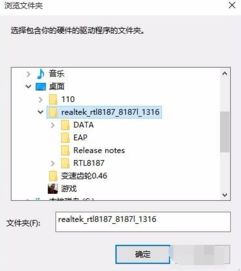 Win10系统下,轻松搞定Realtek瑞昱RTL8187无线网卡驱动安装的实用指南资讯攻略11-10
Win10系统下,轻松搞定Realtek瑞昱RTL8187无线网卡驱动安装的实用指南资讯攻略11-10 -
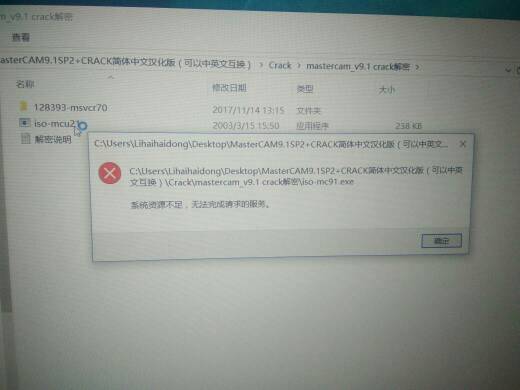 Win10系统下CDR9安装指南:轻松搞定资讯攻略11-15
Win10系统下CDR9安装指南:轻松搞定资讯攻略11-15 -
 VIA Envy24系列声卡win10驱动安装失败?这里有终极解决方案!资讯攻略11-03
VIA Envy24系列声卡win10驱动安装失败?这里有终极解决方案!资讯攻略11-03 -
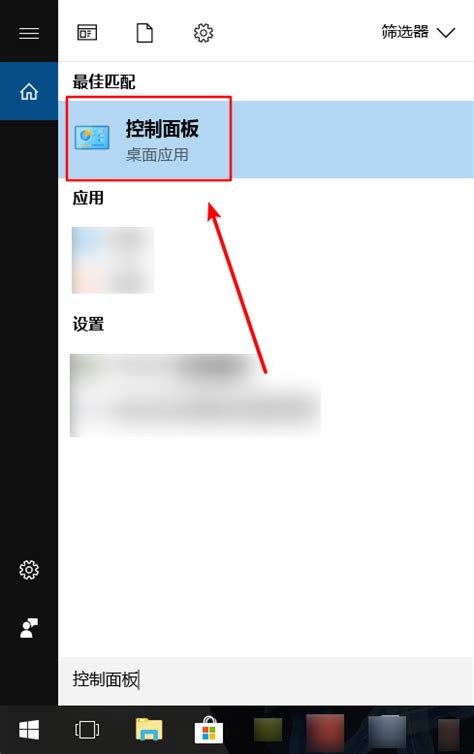 解决Win10电脑未安装音频设备的有效方法资讯攻略11-14
解决Win10电脑未安装音频设备的有效方法资讯攻略11-14 -
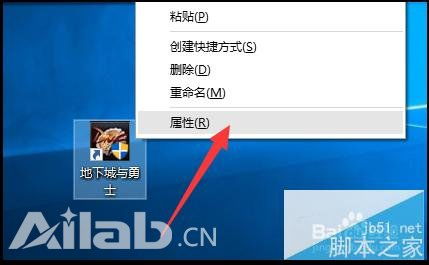 Win10正式版无法运行DNF游戏怎么解决?资讯攻略11-04
Win10正式版无法运行DNF游戏怎么解决?资讯攻略11-04 -
 解锁Win10投影功能:告别灰色不可用,轻松实现屏幕共享!资讯攻略10-24
解锁Win10投影功能:告别灰色不可用,轻松实现屏幕共享!资讯攻略10-24